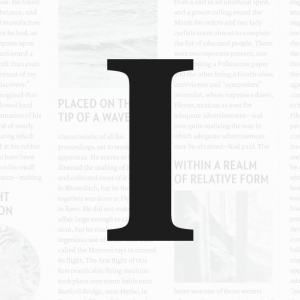みなさんこんにちは。せきです。
師走で忙しくしているのでしょうね...
我が家でも本日は車のタイヤ交換が控えてます。
なのに、ブログ書くのが先です(笑)
家族の視線が痛いです。(早く仕事しろ的な...
今日のブログでは、独自ドメインの取得方法について少し書きたいと思います。
お付き合いよろしくお願いします。
なぜ独自ドメインを取得する?
なぜ独自ドメインの取得方法なんか?と思う方もいらっしゃると思いますが
独自ドメインは敷居が高いと思われてる方が多くいらっしゃいます。
ですが、独自ドメインは簡単に取得できる上に
ウェブを運営する上で、又ブログなんかでも非常に有用で便利です。
取得していて損は無いです!(キッパリ
覚えやすいドメイン、伝え易いドメイン、ユニークなドメインなど
人の記憶にも浸透し易いドメインはそれだけでも魅力なのです。
そんな魅力的なドメインでも先着順です。
早い者勝ちでドメインはドンドン取得されています。
世界的に見れば数億という数のドメインが取得されています。
素晴らしいドメイン、価値の出そうなドメインを早々に取得して
そのドメインをオークションにかける事で膨大な利益が生まれる事もあります。
実際に2016年のドメイン中古市場の落札価格トップ10は
全て「.com」ドメインで最高売買額はなんと4億円超です。
ヘタに宝くじより現実味があるかも!?
トップ7までのドメインは全て億越えですから驚愕の事実です。
ドメインにはそれほどの魅力と価値があります。
ま、それはさておき自分がウェブコンテンツ(ブログやウェブショップ)を運営する上で
非常に費用対効果の高い物というのはご理解頂けたと思います。
それでは、一緒にドメイン取得まで進めてみましょう。
独自ドメインの取得方法
お名前.comでのドメイン購入方法
まず独自ドメインを購入(レンタル?)するのですが、
僕自身もドメインは4~5個購入している「お名前.com![]() 」が一番良いと思います。
」が一番良いと思います。
まず、安いです。
大事な事ですねw
次に購入手続きが簡単。
実績もあり安心してドメイン取得できる。
僕自身もトラブルも無く、自動更新で数年ドメインを運用させて頂いてます。
次のブログ更新で書くつもりですが、ドメインを取得したらサーバーが必要になります。
サーバーのお勧めは「ラクサバ![]() 」です。
」です。
ラクサバのサーバーのレンタル方法やドメイン移管方法などは次回書きます。
今回はドメインだけ取得しましょう。
希望のドメインを入力してみましょう
では、「お名前.com![]() 」にアクセスして取得したいドメインを入力してみましょう。
」にアクセスして取得したいドメインを入力してみましょう。

トップページ中央に文字列入力スペースがあります。
ここに希望のドメインを入力して左側の検索をクリック。

今回テストで当ブログの「暴力」「造船」にちなんで、
「violenceship」と入力してみた画面になってます。
※お好きなドメインにしてくださいね。
入力したドメインで使用可能な状況であればチェックボックスが空欄です。
使用できない(既に使用者が居たり、高額ドメインの場合等)場合は空欄ではなく
✖だったりメールマークだったりします。
今回のviolenceshipは使える状況のドメインが沢山ありますので
「.com」にチェックしました。
ちなみに右側の「選択されたドメイン」が4になってますが
これは個人的に購入しようとカートに入れてる
ドメインが3個ありますが画像上では処理して消してます。
希望のドメインにチェックを入れたら右側の「お申込みへ進む」をクリックしましょう。
「.com」「.net」は人気が高い!空いてたら狙い目!
「.com」が人気が高いのは先に記載しましたが「.net」もやはり人気が高いです。
希望のドメインを入力検索して、空いてるようであればゲットが吉です。
数十円で取得できるドメインでも全然問題はありません。
が、後に記載します「whois情報」で代行できないドメインもあるので注意が必要です。

個人的なドメイン3個消してます。すいません。
ここで必ず「whois情報公開代行」にチェックを入れましょう。
whois情報を簡単に言うと、ドメインの持ち主の住所などを公開する必要があるのですが
この情報は個人情報ですよね。
私の本名や現住所、電話番号など個人情報がドメイン登録情報として公開されます。
これを登録はするけども、だれでも見れる状態に公開せず住所などを代行してくれると思ってください。
また後でどんな状態が画像貼ります。
whois情報公開代行にチェックを入れたら右側の画面で
メールアドレスを入力して次へをクリックしましょう。

必要事項をすべて入力して次へ進みます。

決済方法を選択します。
クレジットカードをお持ちであればカードが便利です。
自動更新の時に面倒が無いのでカードお勧めします。
決済方法で必要事項を入力したら右側で
「利用しない」を確認してから「申し込む」をクリックして申込を完了させましょう。
これで、ドメインの申し込みは完了です。
お疲れさまでした。
whois情報とはどういったものか
再三記載したwhois情報ですが、ドメインでドメインの管理者情報が公開されます。
自分がwhois情報を検索する際には、簡単に検索できるTECH UNKIMITED さまを
利用させて頂いております。
whois情報検索サイトのTECH UNKIMITED さまのHPで見てみましょう。

当ブログのドメインを入力して「whois情報を検索」をクリックします。

whois情報が出てきます。
ほんとはもっと下に長く検索結果出ますが画面のサイズで都合上切ってます。
赤枠の部分、ここにwhois情報公開代行をしていないと
個人情報が掲載されます。
ドメイン購入時にwhois情報公開代行を依頼しているので
「お名前.com」の名前や住所や電話番号で「代行」してくれてます。
これ知らずに代行をお願いしていないとサイト運営者の情報がオープンになります。
ただ、ドメイン申込時に自動更新でドメイン(デフォルトでは自動更新)を運用するようにしていれば自動更新時にwhois情報公開代行も自動更新されますのでご安心ください。
ドメインの価値、選び方まとめ
今日の記事でドメインについて少しでも理解が頂けたなら本望。
最近では地域ドメインというのも出てきています。
「.kyoto」「.tokyo」「.nagoya」「.yokohama」「.okinawa」「.ryukyu」といった
都市名がそのままドメインになってるものがあります。
地域密着型の施設やショップ、地域限定の情報発信サイトなどは
効果が高くなり通常のドメインよりも期待ができます。
ウェブショップなどでは「.shop」といったドメインもあります。
よく「ドメインを育てる」なんて言いますが
ドメインは育ちます。
SEOに強くなってドメインが強くなるんですね。
その為には、最初からドメインを取得してそのドメインで記事を
商品を、情報を発信し続けて根付かせることが大事です。
ワンコインで取得できるドメイン、是非活用してみてください。
![]()
当記事に間違いや不適切な表現などございましたら
お手数ですがコメント欄にてご指摘頂けますと助かります。
※注:当記事にてドメインを取得などを行い損害や不利益が生じた如何なる場合においても一切の責任を負うことはできません。予めご了承くださいませ。